Vous avez votre téléphone en main et vous souhaitez partager une vidéo avec vos amis ou votre famille. Il n’y a pas d’option de diffusion en continu sans fil pour le téléviseur, pas de Chromecast, de Fire TV, juste une Xbox One. Existe-t-il un moyen de diffuser sur une console Xbox One ?
Grâce à l’HDMI sans fil et au DLNA, il est facile de diffuser votre téléphone sur une Xbox One ou une Xbox Series X|S. Voici ce qu’il faut savoir.
Avant de commencer : Configuration de la Xbox et du réseau
Toutes les étapes ci-dessous ont été testées avec Android, iPhone, Xbox One et Xbox Series X|S. Cependant, certains problèmes peuvent entraîner des variations de comportement. Par exemple, si votre téléphone ne prend pas en charge Miracast ou HDMI sans fil, il peut y avoir un problème.
Avant de commencer, assurez-vous que votre Xbox est prête pour l’accès à distance. Pour ce faire, procédez comme suit
- Allez sur Paramètres
- Trouver Appareils & ; connexions > ; Fonctions à distance
- Vérifier Activer les fonctions à distance
- Sous Options d’alimentation choisir Sommeil
Cette fonction est nécessaire pour toute forme d’accès à distance, qu’il s’agisse d’enregistrer ou de jouer à distance sur la Xbox.
Vous devez également vous assurer que votre réseau est correctement configuré et que votre téléphone portable et la Xbox y sont tous deux connectés.
Comment diffuser sur la Xbox Series X|S ou la Xbox One depuis Android
Si vous utilisez Android, vous pouvez probablement diffuser depuis votre smartphone sur la Xbox Series X|S ou la Xbox One sans installer de logiciel supplémentaire. Grâce à la technologie HDMI sans fil, les appareils Android peuvent être mis en miroir sur d’autres matériels. Pensez aux téléviseurs intelligents, aux décodeurs, aux clés de streaming multimédia et aux consoles.
Cependant, tous les téléphones Android ne sont pas équipés de cette fonction en mode natif. D’autres ont des noms différents pour cette technologie.
- Samsung l’appelle Smart View
- LG parle de Wireless Display (affichage sans fil)
- HTC utilise HTC Connect
- Sony l’appelle Mirroring
D’autres fabricants de téléphones utilisent des termes différents. Quel que soit le téléphone que vous utilisez, consultez le site web d’assistance de votre appareil pour plus de détails.
Une fois votre téléphone prêt à diffuser, vous devez installer un logiciel sur votre Xbox. Deux options sont disponibles ici :
- AirServer (20 $) : c’est une application coûteuse, mais elle prend en charge AirPlay et Google Cast. Cela signifie que vous pouvez créer des miroirs pour iOS, macOS, Chromebooks, Android et même Windows 10.
- AirReceiver (3,99 $) : une option moins chère, avec une version d’essai gratuite à la clé. Cependant, cette application est limitée à AirPlay et Google Cast.
Les deux applications proposent une version d’essai gratuite pour vous aider à déterminer celle qui convient le mieux à vos besoins. Choisissez celle qui vous convient, installez-la et vous serez prêt à diffuser votre téléphone sur la Xbox One ou la Xbox Series X|S.
Peut-on diffuser en Airplay sur la Xbox Series X|S ou la Xbox One ?
Vous utilisez un iPhone ? AirPlay est intégré et permet une diffusion instantanée en continu ou en miroir de votre appareil vers une Xbox sur le même réseau. Cela signifie que vous pouvez diffuser avec Airplay vers une Xbox One ou une Xbox X|S. Cependant, vous aurez toujours besoin de l’une des applications tierces répertoriées ci-dessus.
Pour activer la mise en miroir sur iOS :
- Sessuie-glacee haut pour ouvrir le Centre de contrôle
- Tapez sur Miroir d’écran(deux rectangles reliés entre eux)
- Attendez que la liste se remplisse, puis tapez sur le bouton Xbox appareil
Vous pouvez alors commencer à envoyer un miroir à la Xbox via AirPlay.
Comment diffuser sur Xbox Series X|S ou Xbox One à l’aide de YouTube
Vous voulez partager avec tout le monde cette nouvelle vidéo YouTube géniale ? La diffusion en continu directement sur votre Xbox est le meilleur moyen d’y parvenir, à condition d’avoir installé l’application YouTube. Vous la trouverez dans le Microsoft Store.
Cette solution fonctionne pour les appareils Android et iPhone, ainsi que pour les iPads.
En plus de l’application YouTube pour Xbox Series S|X et Xbox One, vous devez vous assurer de deux autres choses :
- La Xbox et votre appareil mobile sont tous deux sur le même réseau.
- Vous êtes connecté au même compte sur les deux appareils.
Ceci fait, vous êtes prêt à lancer la distribution.
- Sur votre téléphone, trouvez la vidéo
- Appuyez sur le bouton Cast dans la fenêtre vidéo
- Dans la fenêtre Cast to tapez sur l’option qui correspond au nom du réseau de votre Xbox
2 Images
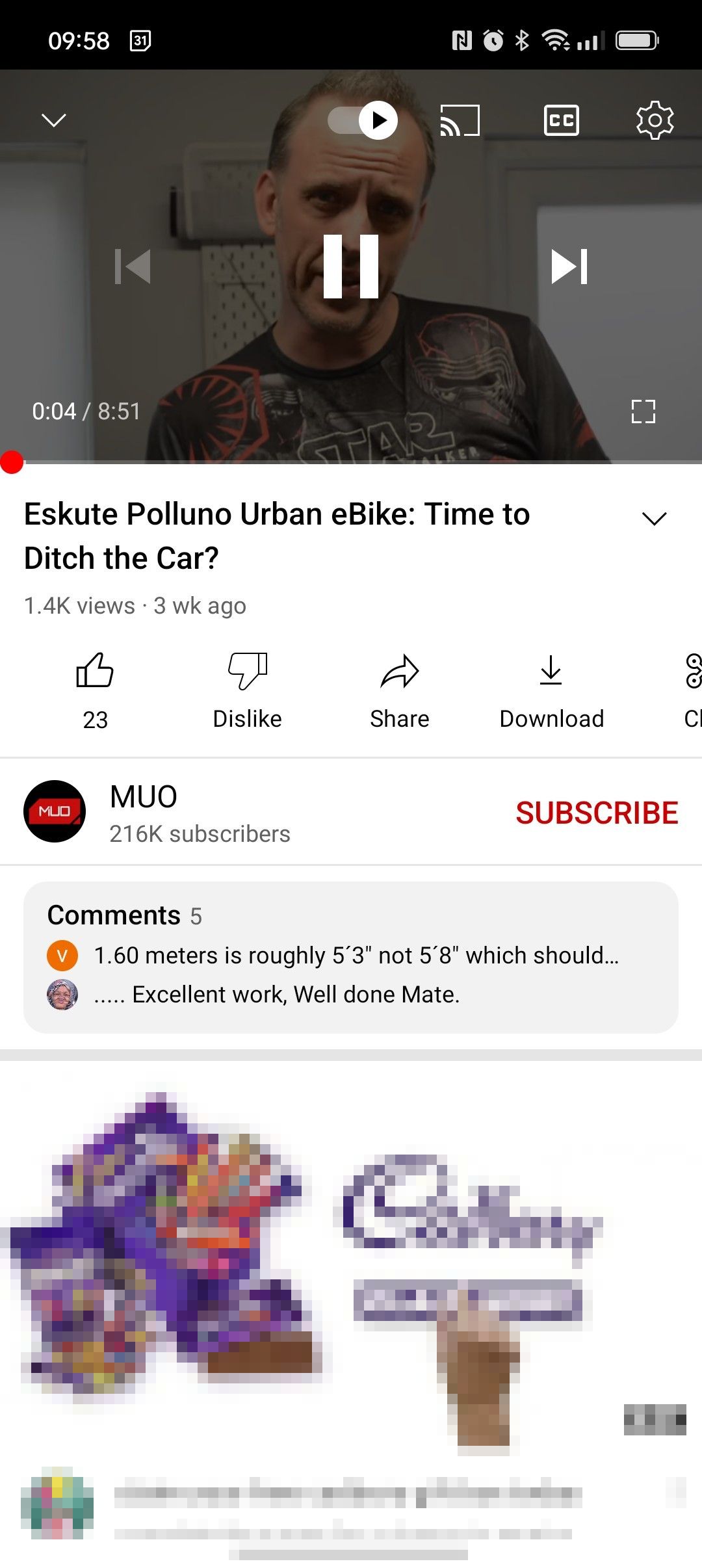
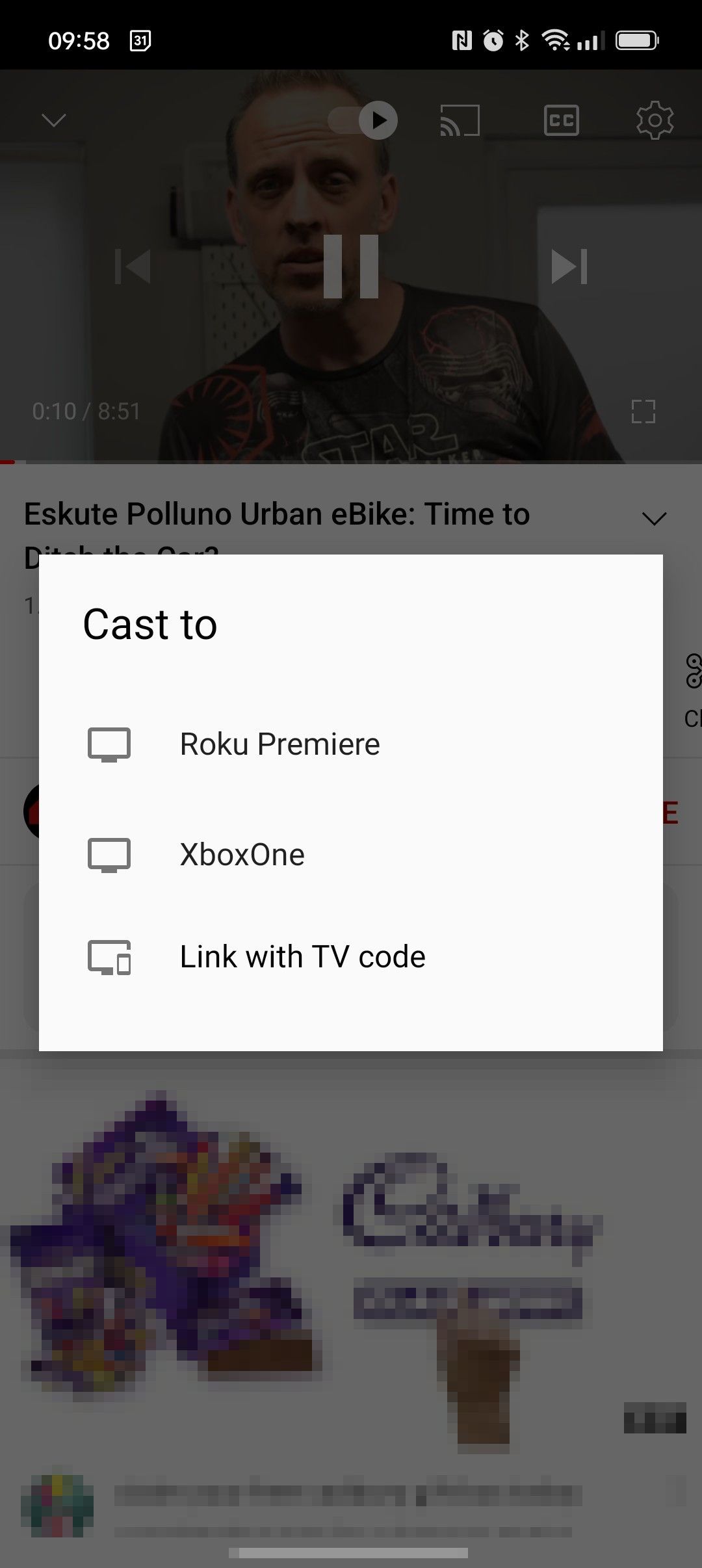
Vous pouvez désormais utiliser votre téléphone ou votre tablette pour diffuser des vidéos YouTube sur votre Xbox.
Configurez votre téléphone en tant que serveur DLNA et diffusez en continu sur une Xbox Series X|S ou Xbox One
Une autre façon de diffuser de la vidéo, de l’audio ou des photos depuis votre téléphone vers la Xbox One est d’utiliser DLNA, une norme multimédia permettant de partager des médias sur un réseau. Notre guide sur DLNA explique cela plus en détail.
Limitée à Android, cette option transforme votre téléphone en serveur multimédia. Avec l’application Xbox Media Player, vous pouvez alors parcourir l’appareil, trouver le fichier que vous souhaitez regarder et le diffuser sur votre réseau.
Commencez par vérifier que votre téléphone prend en charge DLNA. Sur Android :
- Cliquez sur Paramètres
- Utilisez la fonction de recherche et entrez « dlna »
- Tapez Serveur de médias
- Robinet Partager les médias
Vous pouvez également définir un nom de serveur spécifique.
2 Images
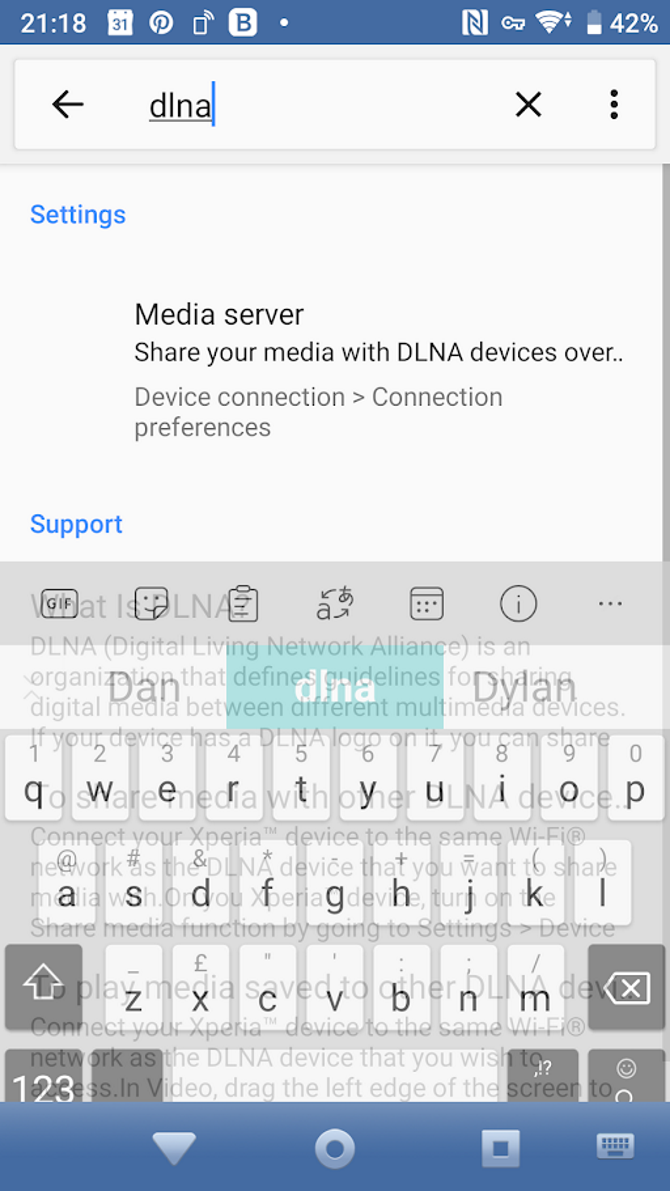
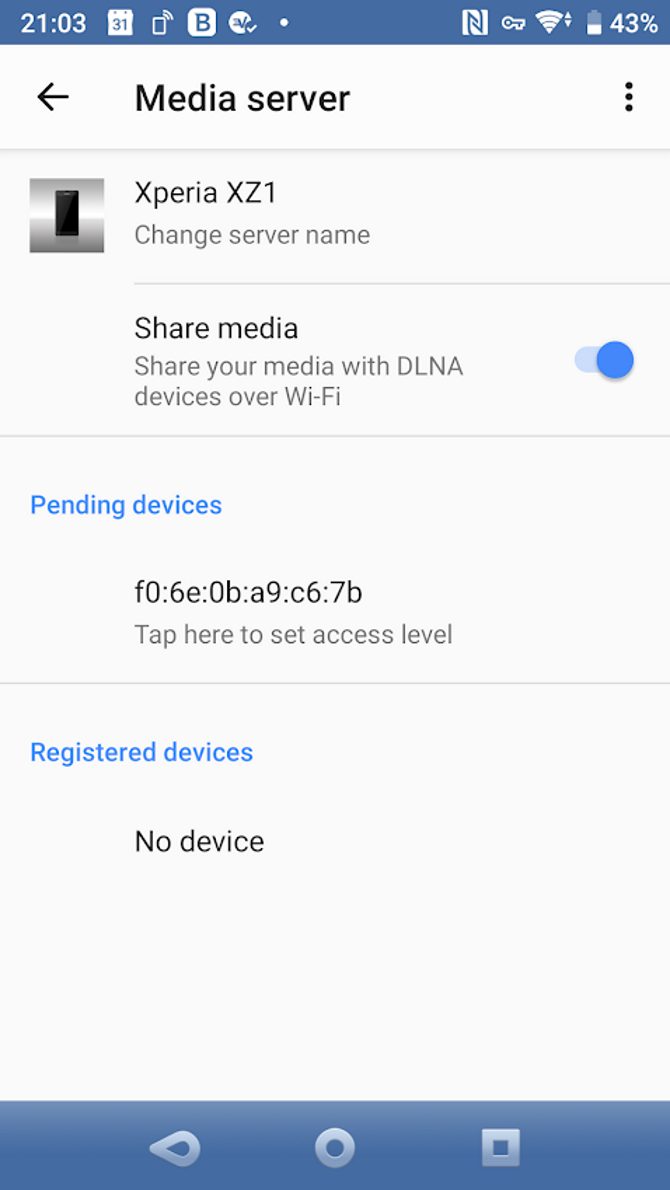
Notez que certains appareils Android peuvent ne pas prendre en charge DLNA. Là encore, vérifiez la page d’assistance de l’appareil pour plus de détails.
Pour afficher du contenu multimédia sur votre téléphone à partir de votre Xbox, installez l’application Media Player.
- Accéder à l’application Boutique application
- Recherche de « media player »
- Cliquez Obtenir
- Attendre l’installation de l’application
- Cliquez sur Lancer
Vous devriez voir le téléphone répertorié sous le nom que vous avez défini. Sélectionnez-le, puis acceptez la connexion sur votre appareil. Quelques instants plus tard, une interface s’affiche. Il vous suffit de trouver le contenu que vous souhaitez visionner, de cliquer sur lecture et de le diffuser sur Xbox One à partir de votre téléphone.
Android est une excellente plateforme pour la diffusion multimédia en continu. Pour en savoir plus, consultez notre guide pour transformer un vieil appareil Android en lecteur multimédia.
Contrôlez votre Xbox Series X|S ou Xbox One avec votre smartphone
En plus de diffuser des vidéos sur votre Xbox, vous pouvez même contrôler la console à l’aide de votre smartphone.
2 Images
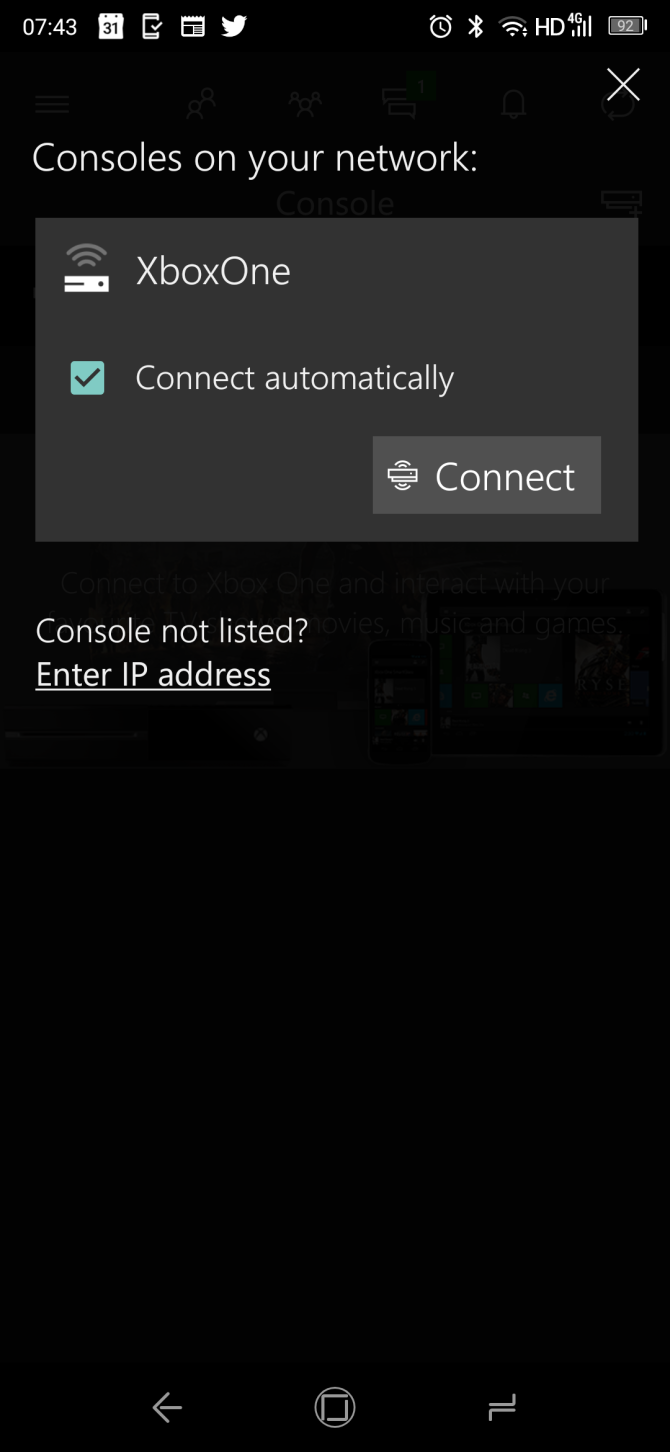
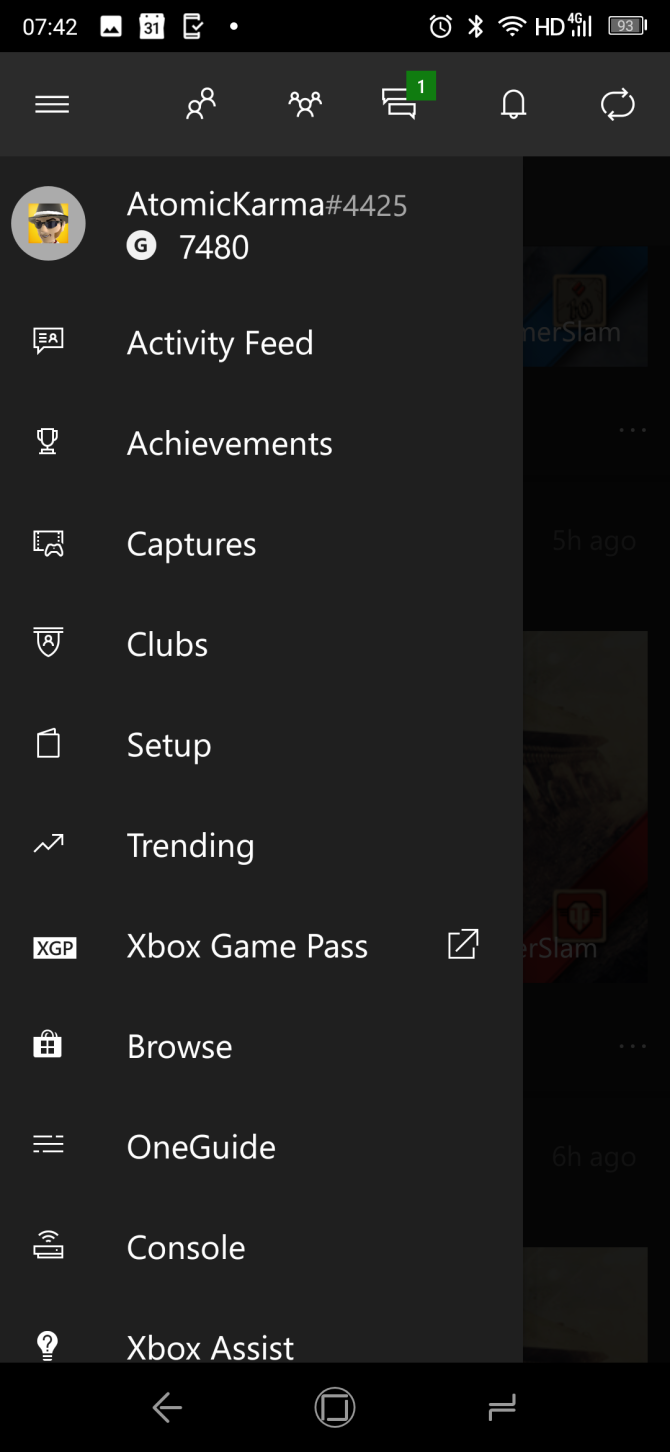
Pour ce faire, vous devez installer l’application officielle Xbox pour les mobiles. Une fois connecté à l’aide de votre compte Xbox, vous pouvez l’utiliser pour :
- Parcourir votre bibliothèque
- Discuter avec des amis
- Acheter de nouveaux jeux
- Eteindre et rallumer votre console
- …et plus
Ces caractéristiques en font une excellente option pour interagir avec votre Xbox One en déplacement.
Télécharger : Xbox app (Gratuit) pour Android | iPhone
Partagez le plaisir : Lancer sur Xbox Series X|S et Xbox One à partir de votre smartphone
Vous serez peut-être surpris d’apprendre qu’il existe de nombreuses options pour diffuser des contenus multimédias depuis votre téléphone vers une Xbox Series X|S ou une Xbox One. Récapitulons :
- Streaming avec HDMI sans fil sur Android avec AirServer
- Streaming avec AirPlay sur iPhone, à nouveau avec AirServer
- Diffuser des vidéos YouTube depuis votre téléphone vers l’application Xbox
- Configurez votre téléphone en tant que serveur DLNA, puis parcourez et diffusez le contenu sur votre Xbox.
Vous pouvez même interagir avec votre Xbox depuis votre smartphone grâce à l’application mobile dédiée.
Dans l’ensemble, vous savez maintenant comment diffuser sur les consoles Xbox One ou Series X|S, et vous êtes prêt à diffuser du contenu vidéo depuis votre téléphone vers votre Xbox.
Vous cherchez d’autres options ? Il se peut que vous deviez diffuser du contenu à partir d’un autre appareil.

